چگونه برای کاهش جسم در فتوشاپ
تغییر اندازه اشیاء در فتوشاپ یکی از مهم ترین مهارت های کار در ویرایشگر است.
توسعه دهندگان به ما فرصتی دادند تا چگونگی تغییر اندازه اشیاء را انتخاب کنند. این تابع اساسا یکی است، اما گزینه های متعددی برای فراخوانی آن وجود دارد.
امروز ما در مورد چگونگی کاهش اندازه شیء برش در فتوشاپ بحث خواهیم کرد.
فرض کنید ما یک شی از این تصویر را از یک تصویر برداریم:
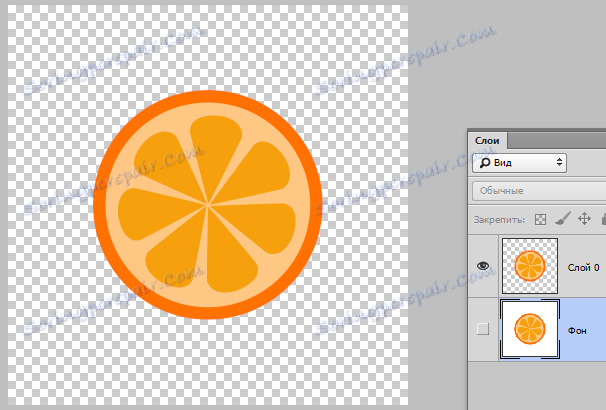
ما باید، همانطور که در بالا ذکر شد، برای کاهش اندازه آن.
راه اول
به منوی بالای صفحه "ویرایش" بروید و مورد "تبدیل" را پیدا کنید. هنگامی که مکان نما را روی این آیتم قرار می دهید، یک منوی زمینه با گزینه هایی برای تغییر شیء باز می شود. ما علاقه مند به "مقیاس" هستیم .
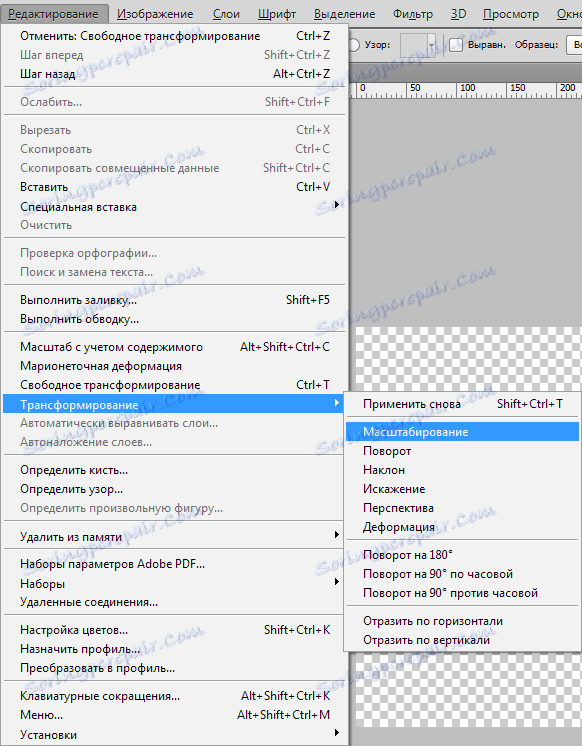
روی آن کلیک کنید و قاب را در نشانگر نشان می دهد و با کشیدن آن می توانید اندازه آن را تغییر دهید. نگه داشتن کلید پایین SHIFT ، نسبت ها را حفظ خواهد کرد.
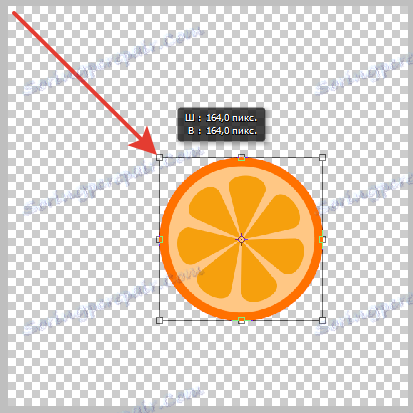
اگر لازم است که عدسی را با "چشم" کاهش دهیم، اما با تعداد مشخصی از درصد، مقادیر مربوطه (عرض و ارتفاع) را می توان در زمینه های نوار ابزار بالا نوار ابزار وارد کرد. اگر دکمه با یک زنجیره فعال شود، پس هنگام وارد کردن داده ها به یکی از فیلدها، مقدار به صورت خودکار در مجاورت یک به نظر می رسد با توجه به نسبت جسم.

راه دوم
معنی روش دوم این است که با استفاده از کلید های CTRL + T به تابع پویشگری دسترسی داشته باشید . این باعث می شود تا زمان زیادی صرفه جویی کنید اگر شما اغلب به تغییر تبدیل شده اید. علاوه بر این، عملکردی که توسط این کلید ها نامیده می شود ( "Free Transform" ) می تواند نه تنها کاهش و بزرگنمایی اجسام، بلکه چرخش و حتی تحریف و تغییر شکل آنها.

تمام تنظیمات و کلید SHIFT همانند مقیاس نرمال کار می کنند.
این دو روش ساده می تواند هر شی در فتوشاپ را کاهش دهد.
